Как найти потерянный Android телефон или планшет
19 ноября, 2021
Потерять свой смартфон – это не редкость сегодня. Столько мошенников-карманников промышляют вокруг, никогда не знаешь, когда такая беда застанет врасплох. А может быть и такая ситуация, что в суматохе вы оставили телефон на рабочем месте, а пропажу обнаружили уже спустя время, находясь дома. Даже в собственной квартире можно легко потерять свой Андроид-гаджет.
Но не нужно паниковать, если в кармане или сумке вы не обнаружили смартфон, поскольку есть много способов найти телефон – надежда всегда остается на то, что вы найдете свой гаджет и сможете вернуть целым и невредимым. Главное — использовать полезные советы из этой статьи.
Что нужно, чтобы найти Android телефон
В операционной системе Android, начиная с версии 4.4 и старше, интегрирован специальный инструмент, благодаря которому можно отслеживать местоположение цифрового устройства. Зная все тонкости функционала такого механизма, можно даже спровоцировать громкий звонок, несмотря на то, что злоумышленник вставит в него другую SIM-карту или установит звук на минимум. Также можно заблокировать или стереть все данные из памяти. Давайте разбираться подробнее в функциях такого механизма и вообще в способах, как найти телефон в случае его потери или кражи.
Зная все тонкости функционала такого механизма, можно даже спровоцировать громкий звонок, несмотря на то, что злоумышленник вставит в него другую SIM-карту или установит звук на минимум. Также можно заблокировать или стереть все данные из памяти. Давайте разбираться подробнее в функциях такого механизма и вообще в способах, как найти телефон в случае его потери или кражи.
Когда вы пользуетесь своим телефоном и переживаете, что его могут украсть, вам ничего не нужно особенного предпринимать. Пользуйтесь всеми настройками по умолчанию. Так, например, в 5-й версии старше функция удаленного управления активирована автоматически и в постоянном режиме.
Если нужно заблокировать гаджет или спровоцировать удаленный звонок, никаких дополнительных настроек не требуется делать. Главное условие для поиска андроид устройств – это включенный доступ к сети Интернет и активный аккаунт Google. Конечно же, хорошо будет, если на смартфоне включена опция GPS, то есть определения местоположения.
Как проверить, что включена функция удаленного управления:
- меню Настройки – Безопасность;
- выбрать Администраторы – Удаленное управление Android;
- последняя опция должна быть включена. Если она не работает, переключите режим на активный.
Если ваш телефон управляется ОС Android версии 4.4., тогда нужно выполнить несколько манипуляций:
- меню Настройки – Безопасность (Защита) – Администраторы устройства;
- выбрать пункт Диспетчер устройства – поставить галочку, чтобы использовать эту опцию;
- появляется окно подтверждения – вы соглашаетесь дать разрешение удаленному сервису стирать все данные, менять пароль и блокировать экран. Нажимаете кнопку Включить.
Если телефон был утерян до того, как вы сделали все эти настройки, увы, не получится ничего проверить.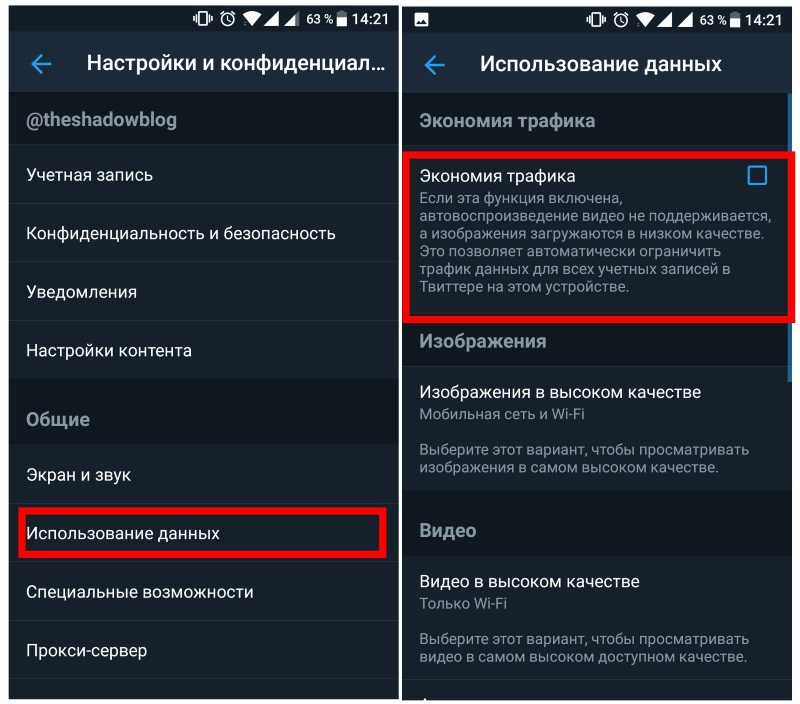 Хотя остается надежда, все у вас уже был включен диспетчер удаленного управления, и тогда вы можете приступать к поискам гаджета.
Хотя остается надежда, все у вас уже был включен диспетчер удаленного управления, и тогда вы можете приступать к поискам гаджета.
Удаленный поиск и управление Android
Как найти украденный телефон на Android и вернуть – можно использовать другие способы удаленного управления, в частности посредством компьютера, когда зайдете на официальный сайте https://www.google.com/android/find.
Когда вы зашли на данный веб-ресурс с безопасного браузера, выбирайте свой смартфон в списке меню, после чего требуется выполнить один из четырех возможных вариантов действий, чтобы найти телефон через гугл аккаунт:
- Как найти, если потерял телефон или его украли – по местоположению, которое должно указываться на карте справа, поскольку программу будет вычислять GPS через сотовую сеть или Wi-Fi. Это возможно даже в том случае, если в телефон вставлена уже другая SIM-карта. Если поиск будет неудачным, на экране выведется соответствующее сообщение. Опция поиска будет успешной только в том случае, если гаджет подключен к Интернету и имеет учетную запись Гугл.

- Спровоцировать звонок – телефон будет звонить в течение 5-ти минут непрерывно. Это удобно, если вы потеряли телефон в квартире и рядом нет другого смартфона, чтобы позвонить на него. Звонок сработает даже в том случае, если на телефоне активирован беззвучный режим.
- Блокировка – если мобильное устройство подключено к Интернету, можно заблокировать его и на экран вывести сообщение, адресованное похитителю. Например, лучше всего написать «Телефон украден, пожалуйста, верните владельцу»
- Стереть все данные со смартфона – через сайт вы сможете активизировать удаление всех данных и сброс настроек до заводских. Учтите, что такое удаление не всегда затрагивает данные с карты памяти SD.
Важно понимать, что если заранее настройки были сброшены до исходных или на телефоне нет аккаунта Google, выполнить одно из вышеперечисленных действий, увы, не удастся. Но все равно не нужно отчаиваться, а предпринимать действия и пробовать все способы поиска украденного или потерянного телефона.
Как найти телефон, если его сбросили на заводские настройки или поменяли учетную запись Google
Если вышеописанные рекомендации не работают, а вы все равно жаждите найти телефон андроид, еще есть шанс. Вполне возможно, что после момента утери Интернет еще был включен в нем некоторое время и данные по GPS передавались. Следовательно, можно узнать последнее место нахождения пропажи, где она была до отключения от глобальной сети.
В данном случае нужно воспользоваться картами Google Maps и посмотреть историю перемещений по google геолокации телефона:
- зайти на сайт https://maps.google.com с персонального компьютера, лучше сразу через свой Гугл-аккаунт;
- открыть меню карт и зайти в раздел Хронологий;
- на новой странице выбрать дату, в рамках которой нужно отследить мобильный Андроид-гаджет. Если все местоположения определялись и сохранились, тогда вы увидите на карте эти точки или даже сформированный маршрут.
 Если за анализируемый день не было фиксаций местоположения, тогда нужно присмотреться к строчке с серыми и синими столбиками. Она отображает дни и сохраненные места, соответствующие им.можно нажать на синий столбик, который максимально близко к анализируемой дате, и увидеть, где последний раз находился ваш потерянный смартфон.
Если за анализируемый день не было фиксаций местоположения, тогда нужно присмотреться к строчке с серыми и синими столбиками. Она отображает дни и сохраненные места, соответствующие им.можно нажать на синий столбик, который максимально близко к анализируемой дате, и увидеть, где последний раз находился ваш потерянный смартфон.
Если проведенные манипуляции не помогли, тогда есть вариант, чтобы обратиться в полицию и попросить помощи в поисках. Но в таком случае у вас должна быть коробка из-под гаджета с IMEI-номеров и всеми необходимыми данными.
Сторонние средства, позволяющие найти, заблокировать или удалить данные с телефона
Несмотря на то, что современные Андроид-смартофоны выпускаютс с автоматически включенным управлением системы в удаленном режиме или опцией диспетчера, есть также и сторонние программы, которые способны искать мобильные устройства и реализовать много других дополнительных возможностей. Например, можно делать фото с потерянного телефона или записывать звук.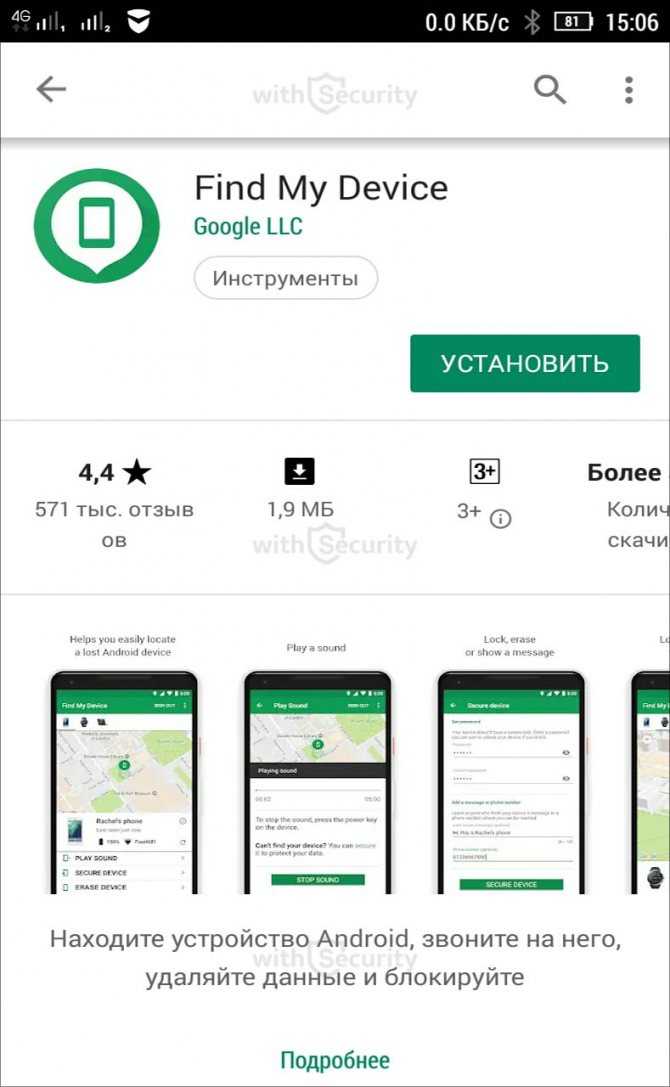
В некоторых антивирусных программах встроены функции антивора. Они отключены по умолчанию, но пользователь всегда может их активировать при желании. Это осуществляется через настройки системы Android.
Если вы пользуетесь лицензированной версией антивируса Касперский, тогда заходите на сайт разработчика, входите в свою учетную запись и выбираете контроль/синхронизацию устройства, то есть смартфона.
Если воспользоваться опцией блокировки или иска устройства, тогда можно будет в удаленном режиме найти его или выполнить определенные действия. Однако и на самом устройстве мобильная версия программы Касперского должна быть активной.
Другой пример с защитными функциями – это антивирусная программа Avast. Опция поиска и управления отключена по умолчанию, но даже когда вы ее включите, все равно местоположение не будет отслеживаться. Потребуется с ПК зайти на сайт антивирусной программы, перейти в свою учетную запись и воспользоваться функцией поиска.
В этом же разделе меню отключается/включается местоположение по запросу, ведение истории мест геолокации сохраняется автоматически с определенной периодичностью.
В программах родительского контроля тоже есть специальные опции поиска и определения местоположения устройства, поэтому их можно задействовать, чтобы находить украденные и потерянные гаджеты. Но сама программа должна быть проверенной и надежной, поскольку приложению, чтобы найти телефон, передаются полные права управления смартфоном.
Выводы
От потери телефона никто не застрахован. Учитывая уровень мелкой преступности, в том числе краж цифровых гаджетов, сложно предугадать, когда именно вы станете жертвой такого злоумышленника. Чтобы уберечь себя от неприятных ситуаций и от риска потери смартфона, позаботьтесь о его безопасности – установка пароля и блокировки экрана, шифрование данных, активизация удаленного управления, включение GPS-данных. Не теряйте бдительность, когда вы находитесь в толпе людей, старайтесь не забывать вещи на рабочем столе или в публичных местах.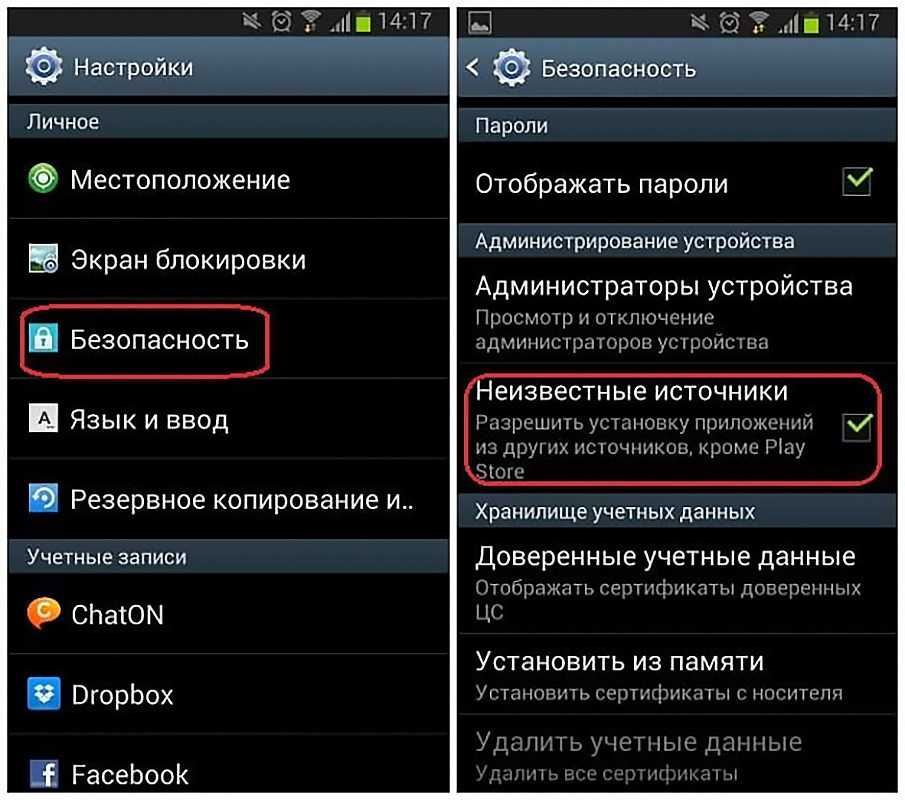
Если все-таки телефон украдет, не стоит паниковать и вдаваться в слезы, потому что есть шанс найти его. Используйте все способы, рассмотренные в данной статье, чтобы в критической ситуации попробовать самостоятельно найти мобильное устройство. Не всегда оно оказывается украденным, возможно, вы его забыли на работе или просто потеряли в сумке среди других личных вещей. Не сдавайтесь и не отчаивайтесь сразу, боритесь до конца и пытайтесь отследить смартфон, возможно, вам повезет быстро вернуть его.
Последняя попытка, как найти потерянный телефон – это отслеживание по IMEI-номеру, но в этом случае вам нужно обращаться к сотрудникам полиции. Еще больше полезной информации о том, как отследить и найти потерянный Андроид смартфон, можно найти в видео.
Вам понравилась статья?
Поделитесь своими впечатлениями!
Александр Матросов
Эксперт в области компьютерных наук.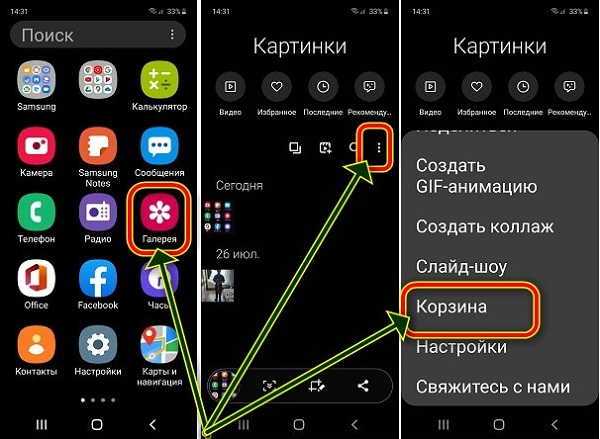 Консультант по прикладной криптографии, разработчик самого безопасного мессенджера Signal
Консультант по прикладной криптографии, разработчик самого безопасного мессенджера Signal
Как найти iPhone через Android: инструкция
Содержание
- Можно ли найти Айфон через Андроид
- Функция поиска Find My iPhone
- Служба iCloud.com
- Если iPhone в беззвучном режиме
- Если iPhone отключен
- Программы поиска iPhone на Android
- Найти iPhone
- Find iPhone
- Find My Phone
- Google-карты
Пропажа Айфона – частое явление, от которого невозможно застраховаться. Нередко у владельцев опускаются руки, и они не оставляют шансов найти Айфон. Впрочем, из любой даже самой сложной ситуации всегда есть выход. Так что не исключено, что хозяину устройства удастся найти Айфон с Андроида или любого другого устройства.
Можно ли найти Айфон через Андроид
Компания Apple разработала специальный сервис для поиска Айфона.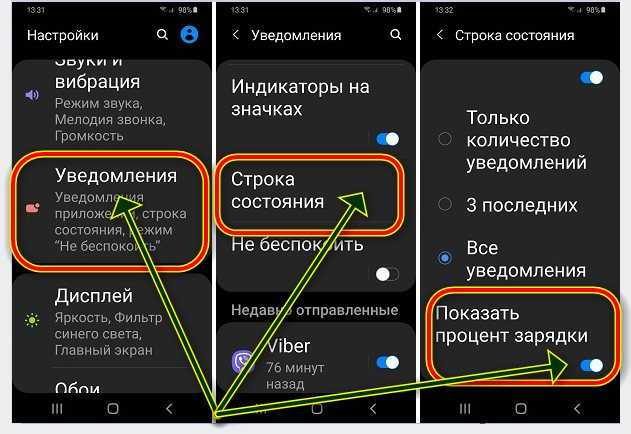 Но поскольку мы имеем дело с фирмой, которая всячески ограничивает свободу своих пользователей путем блокировки тех или иных опций, не до конца понятно, можно ли найти iPhone с Андроида, а не с другого устройства Apple.
Но поскольку мы имеем дело с фирмой, которая всячески ограничивает свободу своих пользователей путем блокировки тех или иных опций, не до конца понятно, можно ли найти iPhone с Андроида, а не с другого устройства Apple.
К счастью, в этом отношении «купертиновцы» не выставляют рамок для своих клиентов. Если вы потеряли «яблоко», а под рукой есть только смартфон на Android, не отчаивайтесь. У вас без труда получится найти Айфон с Андроида по номеру телефона. Причем для выполнения операции можно обратиться к целому ряду способов, каждый из которых хорош по-своему.
Если потеряли Айфон: как найти через другой Айфон быстрее всего?
Функция поиска Find My iPhone
Поиск пропавшего смартфона Apple возможен только при условии активации Find my iPhone перед тем, как аппарат был утерян или украден. Если не включить опцию отслеживания, не получится достичь желаемого результата. По крайней мере, стандартными способами.
Функция «Найти iPhone» активируется через настройки гаджета Apple. Владельцу устройства необходимо открыть приложение, отвечающее за изменение параметров, а затем перейти в раздел личного профиля Apple ID.
Владельцу устройства необходимо открыть приложение, отвечающее за изменение параметров, а затем перейти в раздел личного профиля Apple ID.
Здесь необходимо выбрать iCloud, а затем – «Найти iPhone». В этом подразделе останется передвинуть ползунок вправо, после чего функция Find My автоматически заработает, и вы сможете в любой момент найти Айфон через Айклауд с Андроида.
Узнайте как найти другой Айфон через Локатор
Служба iCloud.com
Облачное хранилище iCloud объединяет в себе практически все сервисы компании Apple. Отрадным является тот факт, что получить доступ к облаку можно с любого устройства вне зависимости от операционной системы. Поэтому предлагается найти Айфон по Айклауд с Андроида. Ведь именно так вы сможете воспользоваться функцией найти iPhone, активированной ранее.
Чтобы найти Айфон через iCloud с телефона Андроид, действуйте по инструкции:
- Откройте любой браузер и посетите сайт icloud.
 com.
com. - Нажмите на «три точки», чтобы выбрать полную версию сайта для ПК, так как в мобильном аналоге нет нужной нам функции.
- Пройдите авторизацию в системе, используя логин и пароль от Apple ID.
- Выберете раздел Айклауда «Найти iPhone».
При условии правильного выполнения всех требований инструкции местоположение Айфона отобразится на карте в виде зеленого кружка. У пользователя будет возможность совершить одно из трех действий с Apple iPhone на удалении:
- воспроизвести звук;
- режим пропажи;
- стереть iPhone.
Первый вариант, как можно сразу догадаться, предполагает воспроизведение звукового сигнала на пропавшем устройстве, чтобы его было легче обнаружить. Помимо этого на экране Айфона высветится уведомление об использовании функции Find my iPhone.
Активация режима пропажи необходима в той ситуации, когда потерянный девайс располагается слишком далеко, и к нему невозможно получить доступ.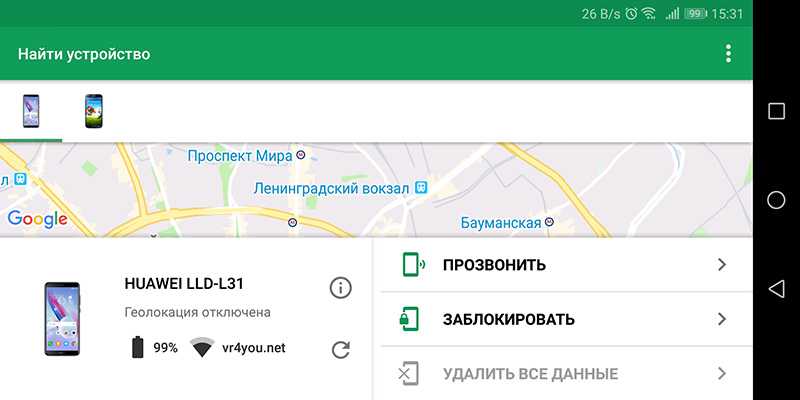 После выбора пункта «Режим пропажи» будет предложено оставить сообщение, которое появится на экране пропавшего смартфона. Здесь желательно указать контактный номер, чтобы нашедший смог связаться с хозяином.
После выбора пункта «Режим пропажи» будет предложено оставить сообщение, которое появится на экране пропавшего смартфона. Здесь желательно указать контактный номер, чтобы нашедший смог связаться с хозяином.
Наконец, предусмотрена опция «Стереть iPhone». Она выполняет удаленный сброс всех настроек и параметров. По сути происходит ликвидация файлов, которые хранит в себе смартфон. Необходимость функции обусловлена защитой конфиденциальной информации.
Если iPhone в беззвучном режиме
Через функцию «Найти iPhone» можно определить расположение потерянного устройства с не самой высокой точностью. Apple допускает расхождение до 200 метров. В этой связи пользователю необходимо выбирать пункт «Воспроизвести звук», чтобы понять, где именно оставлен Айфон. Но как быть, если на девайсе Apple ранее был активирован беззвучный режим?
Переживать по этому поводу не нужно. Дело в том, что воспроизведение звука через Find my iPhone работает даже в том случае, если аппарат работает в бесшумном режиме.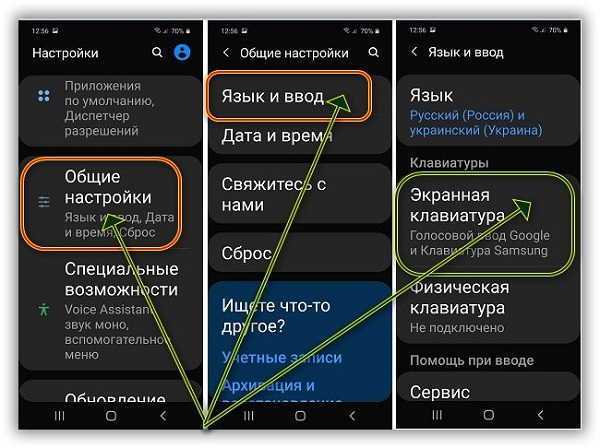 Сигнал все равно прорвется через динамики Айфона и возвестит хозяина о его точном расположении.
Сигнал все равно прорвется через динамики Айфона и возвестит хозяина о его точном расположении.
Если iPhone отключен
Опция Find my iPhone прекрасно справляется со своей задачей даже в том случае, если аппарат переведен в беззвучный режим. Но, если Айфон отключился, найти его таким способом не получится. Дело в том, что официальная утилита Apple для определения геолокации использует интернет и GPS. Соответственно, в выключенном состоянии iPhone не может предоставить эти данные.
Тем не менее, на помощь готовы прийти альтернативные способы поиска. Их всего 2:
- воспользоваться услугой мобильного оператора;
- обратиться в правоохранительные органы.
В первом случае предполагается использования опции от оператора связи. Например, у Теле 2 предусмотрена услуга «Геопоиск», а на МТС – «Локатор». Проблема заключается в том, что функции не работают постфактум. То есть для обнаружения телефона их нужно подключать заранее.
В итоге, когда Айфон отключен, остается один единственный способ – найти его через полицию по номеру телефона.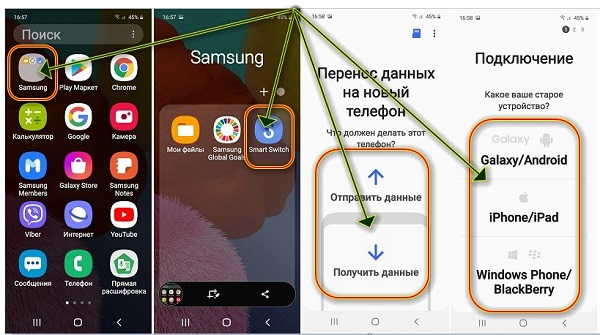 Но здесь готовы принять далеко не все заявления. Правоохранительные органы рассматривают только преступления, поэтому для обращения должно быть основание (кража смартфона). Если он был просто потерян, полиция не поможет.
Но здесь готовы принять далеко не все заявления. Правоохранительные органы рассматривают только преступления, поэтому для обращения должно быть основание (кража смартфона). Если он был просто потерян, полиция не поможет.
Для поиска устройства в правоохранительные органы необходимо предоставить полную информацию о произошедшем:
- обстоятельства кражи, дату, время, приметы грабителя;
- номер телефона, закрепленный за SIM-картой;
- IMEI и серийный номер устройства, а также его описание.
Если вы предоставите обозначенные сведения, полиция с высокой долей вероятности сможет найти Айфон, обратившись к оператору для отслеживания устройства через мобильные сети.
Программы поиска iPhone на Android
Отследить расположение Айфона можно не только через правоохранительные органы или сервис Find my iPhone, но и с помощью специальных приложений для операционной системы Android. Далее предлагаем взглянуть на самые лучшие программы в своем классе.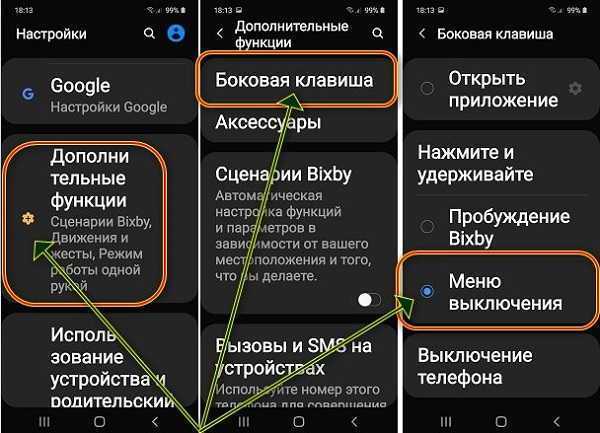
Найти iPhone
Приложение Find my iPhone имеет портированную версию для Андроид. Скачать ее можно с форума 4PDA или других подобных ресурсов, поскольку в Google Play программа не представлена.
Работает программа «Найти iPhone» схожим образом, что и поиск устройства через iCloud. Пользователю необходимо авторизоваться, используя логин и пароль Apple ID, после чего геолокация пропавшего Айфона высветится на карте. Будет возможность воспроизвести звук, оставить сообщение или заблокировать смартфон.
Find iPhone
Программа Find iPhone от funrealitysoftware представлена в Google Play, так что для установки не потребуется искать APK-файл. Приложения является полностью бесплатным и работает точно так же, как Find my iPhone, позволяя найти Айфон с Андроида.
После загрузки необходимо открыть Find iPhone и ввести данные iCloud, закрепленные за пропавшим девайсом. Затем расположение Айфона высветится на интегрированных картах Google. К сожалению, воспроизвести звук или удаленно заблокировать аппарат не получится, поскольку функционал не предусматривает подобную опцию.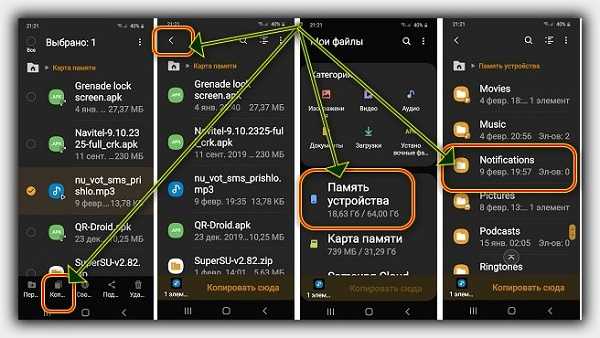
Find My Phone
Еще одна программа, которая получила положительный отзыв аудитории людей, столкнувшихся с пропажей Айфона. Приложение не отображает геолокацию смартфона на карте, но зато может воспроизвести звук через его динамик. Это отличный вариант, если iPhone завалялся дома.
В 2018 году поддержка Find My Phone была прекращена. Поэтому сейчас приложение работает весьма нестабильно. Так что лучше рассмотреть другой вариант поиска из тех, которые предложены в материале.
Google-карты
Карты Гугла обладают функцией, позволяющей делиться своей геопозицией с другими людьми. Таким образом, приложение Google Maps обладает полным функционалом, который был характерен для некогда популярной программы Android Device Manager, но в то же время оно позволяет найти не только Андроид-смартфон, но и Apple iPhone.
Главным условием поиска является активация функции на Айфоне перед пропажей. Для включения опции нужно запустить Google Карты, открыть меню и выбрать пункт «Передача геоданных».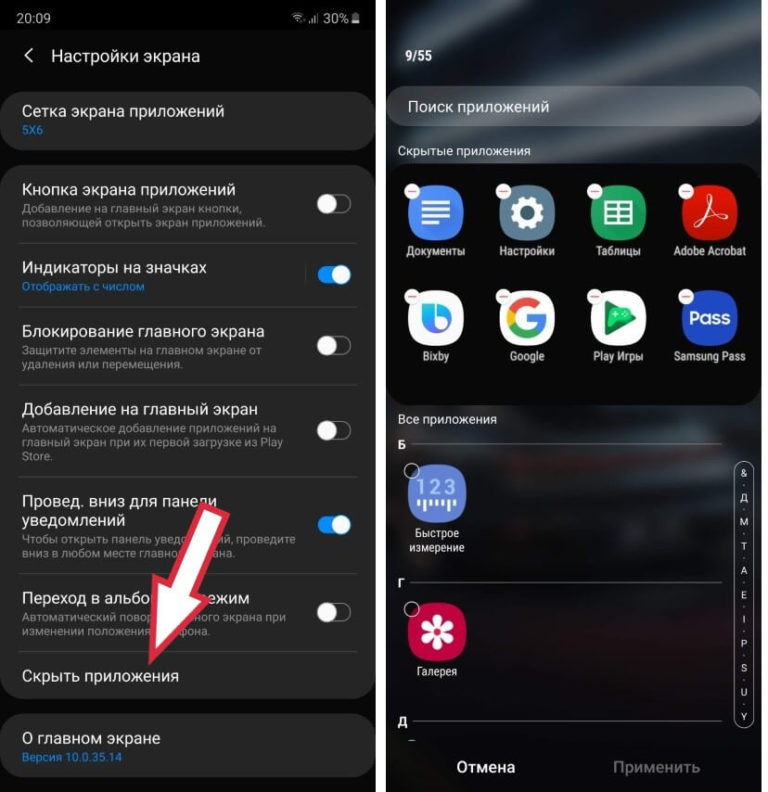 Здесь необходимо выбрать учетную запись друга или дополнительный адрес своей электронной почты и дать разрешение на слежение.
Здесь необходимо выбрать учетную запись друга или дополнительный адрес своей электронной почты и дать разрешение на слежение.
Далее останется пройти авторизации в одном из аккаунтов, для которого был разрешен доступ к геоданным. В разделе друзей будет показано расположение Айфона на карте. К сожалению, функция воспроизведения звука или удаленной блокировки здесь недоступна.
Как я могу найти свой iPhone на Android?
«Могу ли я найти свой iPhone с устройства Android?» Когда вы пытаетесь получить доступ к iCloud на телефоне Android, чтобы отследить потерянный iPhone, вы можете увидеть уведомление от iCloud, в котором говорится, что «Ваш браузер в настоящее время не поддерживается». Однако на самом деле, если вы потеряли свой iPhone или iPad, можно вернуть потерянный iPhone или iPad на Android с помощью функции iCloud «Найти iPhone».
Если вы потеряли свой iPhone и у вас есть только одно устройство Android для его отслеживания, или если вы случайно попали в такую проблему в один прекрасный день, прочитайте это руководство, чтобы узнать, как отследить потерянный iPhone с помощью телефона Android.
- Часть 1. Прочтите перед началом работы
- Часть 2. [Учебник] Как найти мой iPhone на Android
- Часть 3. Советы, как не потерять телефон
Часть 1. Прочтите перед началом работы
1. Чтобы отследить потерянный iPhone на Android с помощью функции «Найти iPhone», убедитесь, что вы заранее включили функцию «Найти iPhone» на потерянном iPhone. Поэтому настоятельно рекомендуется настроить функцию «Найти iPhone» сейчас, пока не стало слишком поздно. Перейти к « Настройки » > » iCloud » > » Find My iPhone » и включите функцию «Найти iPhone» на iPhone или iPad.
2. Если функция «Найти iPhone» не была включена до потери iPhone или украден, вы не можете использовать его для определения местонахождения вашего устройства.Однако не забудьте сменить пароль для Apple ID и других учетных записей в Интернете (электронная почта, Facebook, Twitter и т. д.), чтобы сохранить ваши личные данные в безопасности.
3. Если вы потеряли свой iPhone, вы можете отслеживать его через телефон Android.Однако обратите внимание, что решение, представленное в этом руководстве, требует, чтобы вы включили свой телефон, чтобы получить точное представление о его местонахождении и получить доступ к опции удаленной блокировки. или протрите свой iPhone.Если ваша батарея разряжена или ваш телефон украден и выключен, вы можете потерпеть неудачу.
3. Не забудьте сделать резервную копию всех важных данных на вашем iPhone с помощью iCloud, iTunes или сторонних инструментов резервного копирования на случай, если вы не сможете их вернуть.
Часть 2. [Учебное пособие] Как найти iPhone на Android
Причина, по которой большинство людей считают, что использование функции «Найти iPhone» с Android невозможно, заключается в том, что система Apple iOS закрыта, а устройства Android не могут напрямую использовать службы Apple. . Однако, если вы устраните проблему с доступом на Android, вы сможете получить доступ к iCloud, чтобы найти и отследить потерянный iPhone или iPad с помощью функции «Найти iPhone» в iCloud.
Вот как:
Шаг 1. Откройте браузер Google Chrome на устройстве Android и посетите сайт www.icloud.com. Да, вы по-прежнему будете получать то же уведомление от iCloud о том, что « Ваш браузер в настоящее время не поддерживается. », как показано ниже. Успокойся, просто продолжай читать.
Шаг 2 . Коснитесь параметра Еще (трехточечный значок) в правом верхнем углу экрана. Затем вы увидите дополнительные параметры во всплывающем окне, просто выберите « Опция «Запрос сайта для рабочего стола». Это переключит мобильную версию на настольную версию iCloud.com, таким образом, вы сможете получить доступ к официальному веб-сайту iCloud на телефоне или планшете Android.
Шаг 3 . Страница может отображаться нормально, введите свой Apple ID и пароль, чтобы войти в свою учетную запись iCloud. Убедитесь, что вы используете Apple ID потерянного iPhone, который вы пытаетесь отследить.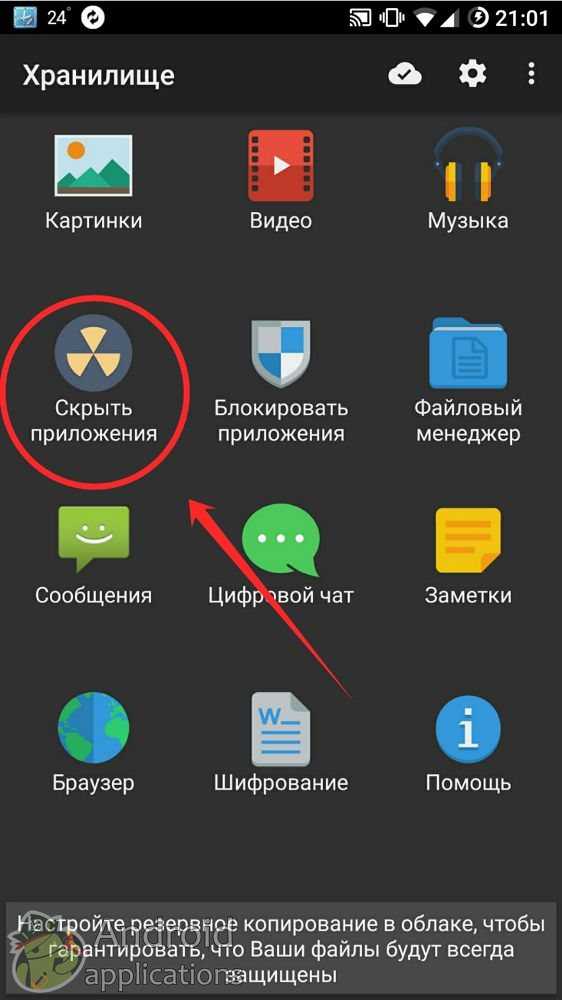
Шаг 4 . Здесь вы можете получить доступ ваши файлы резервных копий iCloud, такие как контакты, календари, заметки и т. д., а также вы можете отслеживать потерянный iDevice с помощью Find My iPhone прямо сейчас. Пожалуйста, нажмите « Значок «Найти iPhone » на главной странице, чтобы двигаться дальше.
Шаг 5 . Нажмите « Режим пропажи » в меню «Найти iPhone», после чего вы сможете найти и отследить потерянный iPhone на устройстве Android. Удачи!
Вам также может понравиться:
Как загрузить контакты из iCloud (на ПК или Android)
Календарь iCloud на Android: как перенести календари iCloud на телефон Android
Часть 3. Советы, как не потерять телефон
отслеживать потерянный iPhone или iPad на телефоне Android, задумывались ли вы когда-нибудь о том, как не потерять свой телефон Android? Есть несколько полезных советов для вас.
Наконечник 1 .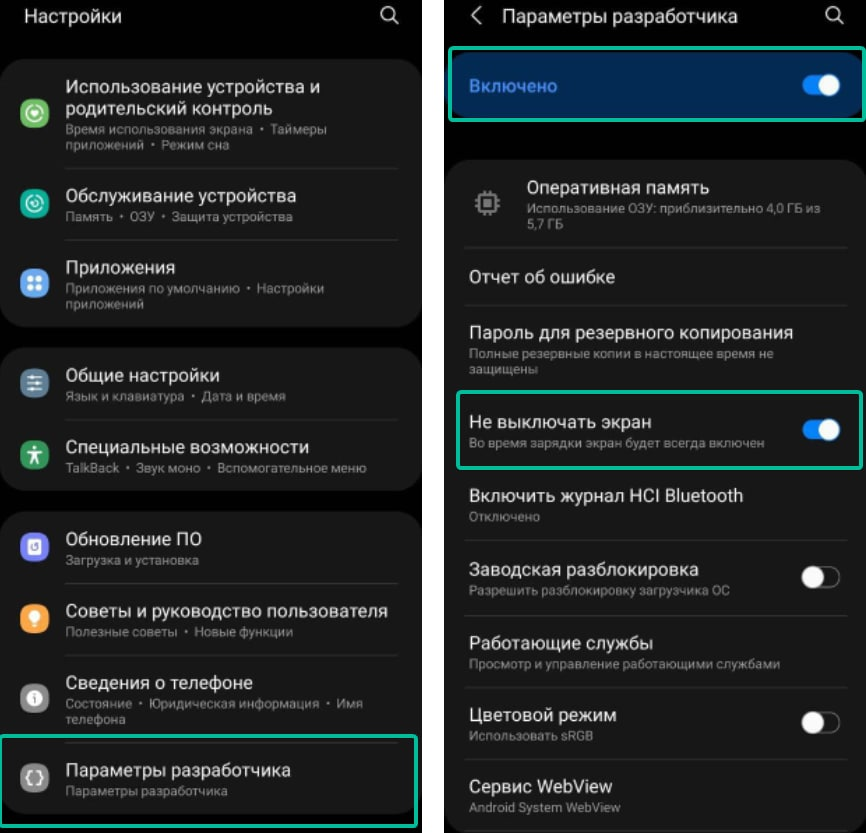 Настоятельно рекомендуется регулярно создавать резервные копии данных Android, чтобы обеспечить безопасность ваших личных данных и предотвратить их потерю вместе с потерянным телефоном Android. Здесь профессиональный инструмент для резервного копирования Android — Android Assistant (Windows / Mac) может помочь вам создать резервную копию и восстановить данные Android на компьютере одним щелчком мыши. Если вы являетесь пользователем Samsung, вы также можете проверить здесь >>
Настоятельно рекомендуется регулярно создавать резервные копии данных Android, чтобы обеспечить безопасность ваших личных данных и предотвратить их потерю вместе с потерянным телефоном Android. Здесь профессиональный инструмент для резервного копирования Android — Android Assistant (Windows / Mac) может помочь вам создать резервную копию и восстановить данные Android на компьютере одним щелчком мыши. Если вы являетесь пользователем Samsung, вы также можете проверить здесь >>
Бесплатно скачайте Android Assistant и попробуйте.
Совет 2 . Если вы потеряли свой телефон Android, вы также можете отследить потерянный телефон Android с помощью Find My Device , который представляет собой новый раздел, добавленный на страницу «Моя учетная запись» в вашей учетной записи Google. Вы можете загрузить бесплатное приложение «Найти мое устройство» из Google Play или посетить google.com/android/find на компьютере или другом устройстве Android.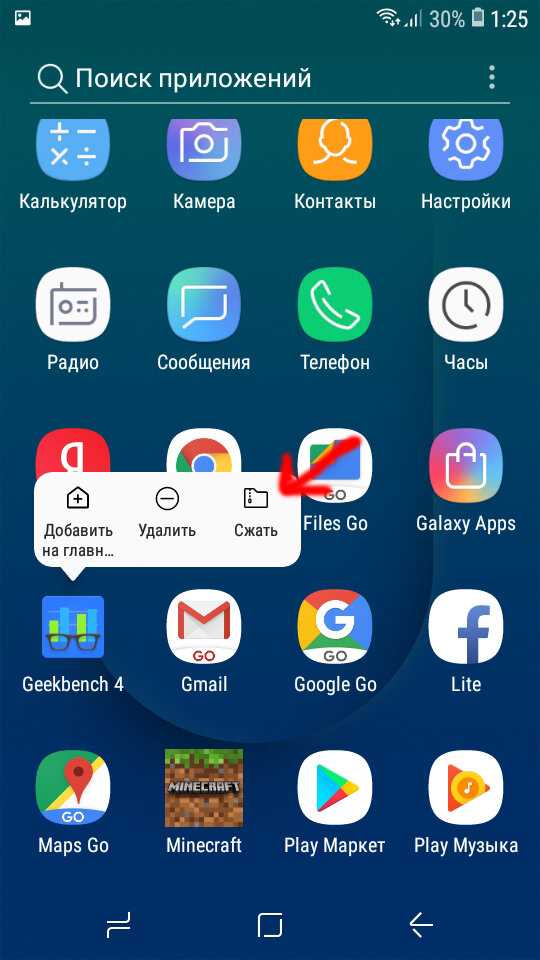
Совет 3 . Не вынимайте телефон, когда едете в автобусе или метро, а также в любом людном месте.
Совет 4 . Не забывайте брать телефон, когда выходите из-за столика в ресторане или уходите из места, где вы останавливались.
Статьи по теме:
[2 решения] Как получить доступ к фотографиям iCloud с устройства Android
Как перенести iCloud на телефон/планшет Android [2 решения]
Как эффективно восстановить резервную копию iCloud на новый телефон [решено]
iCloud для Android: как получить доступ/перенести данные iCloud на телефоне/планшете Android
Как перенести файлы с SD-карты Android на компьютер
Перенос файлов iTunes на Android — Как перенести файлы iTunes на телефон/планшет Android
- IN
- US
Вт, 21 марта 2023 г. | Обновлено 19:18 IST
Новости
Технические новостиСоциальные сетиМобильные ПКПриложенияИгрыБольше гаджетовТелекомВопросы и ответыБытовая техникаНосимые устройстваУход за устройствами
Compare
Compare Mobile PhonesCompare LaptopsCompare TabletsCompare CamerasCompare TelevisionsCompare Power banksCompare Smart watchesCompare Air conditionersCompare Washing machinesCompare RefrigeratorsCompare Fitness bandsCompare EpilatorsCompare HaircurlersCompare TrimmersCompare HairstraightenersCompare HairdryersCompare Bluetooth SpeakersCompare HeadphonesCompare Air PurifiersCompare Water PurifiersCompare IronsCompare FansCompare Air FryersCompare Air CoolersCompare Hand BlendersCompare Food ProcessorsCompare Room HeatersCompare Chimneys
Gadgets
Mobile PhonesTabletsLaptopsCamerasTelevisionsPower banksSmart watchesAir conditionersWashing machinesFitness bandsPersonal GroomingHome AppliancesKitchen AppliancesAudio
Slideshows
Reviews
GN Awards
More
VideosRechargeVisual StoriesDevice CareUSHow ToBrandsTop GadgetsFeaturedDeals
- org/BreadcrumbList» itemscope=»»>
- Gadgets Now
- SlideShows
- 5 new ways Google has упростил поиск потерянного Android-смартфона
Top Searches
03 ноября, 2020, 10:33 AM IST
5 Новые способы, которые Google облегчил ваш потерянный смартфон Android
FacebooktWitterLinkedInemail
FacebooktwitterLinkedemail
16
‘My Deview My Deview My Depantemail. отображать последнее известное местоположение
Если вы потеряли свой телефон, он не подключен к Интернету и не может отображать текущее местоположение, функция «Найти мое устройство» отобразит последнее известное местоположение из истории местоположений Google Maps. У пользователей также будет возможность запускать временную шкалу местоположения Карт из приложения «Найти мое устройство», чтобы они могли отслеживать свои шаги.
26
5 новых способов, с помощью которых Google упростил поиск потерянного Android-смартфона
За прошедшие годы компания Google представила множество инструментов и функций, которые улучшают функции безопасности Android и в то же время обеспечивают удобный пользовательский интерфейс. В 2013 году Google представила службу диспетчера устройств, которая помогает находить потерянные устройства. Затем в прошлом году компания выпустила еще несколько функций для того же и назвала его Find My Device.
Функция «Найти мое устройство» включена по умолчанию на устройствах Android, работающих на Android KitKat и более поздних версиях. Любой смартфон или устройство Android должно иметь работающее подключение к Интернету и вход в Google с включенным определением местоположения, чтобы эта функция работала.
Компания заявила, что пользователи Android сочли функцию «Найти мое устройство» весьма полезной. Принимая во внимание отзывы, технический гигант представил некоторые функции как в приложении, так и на веб-сайте для улучшения взаимодействия с пользователем.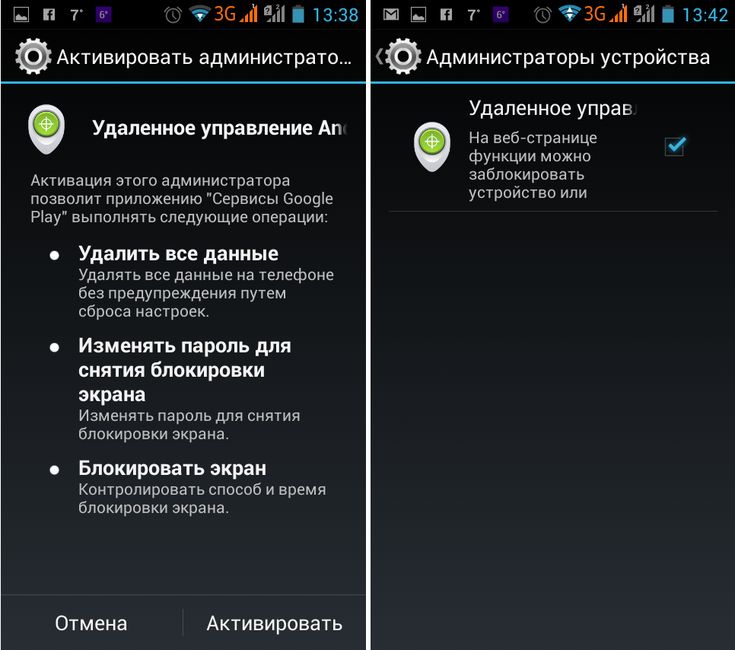
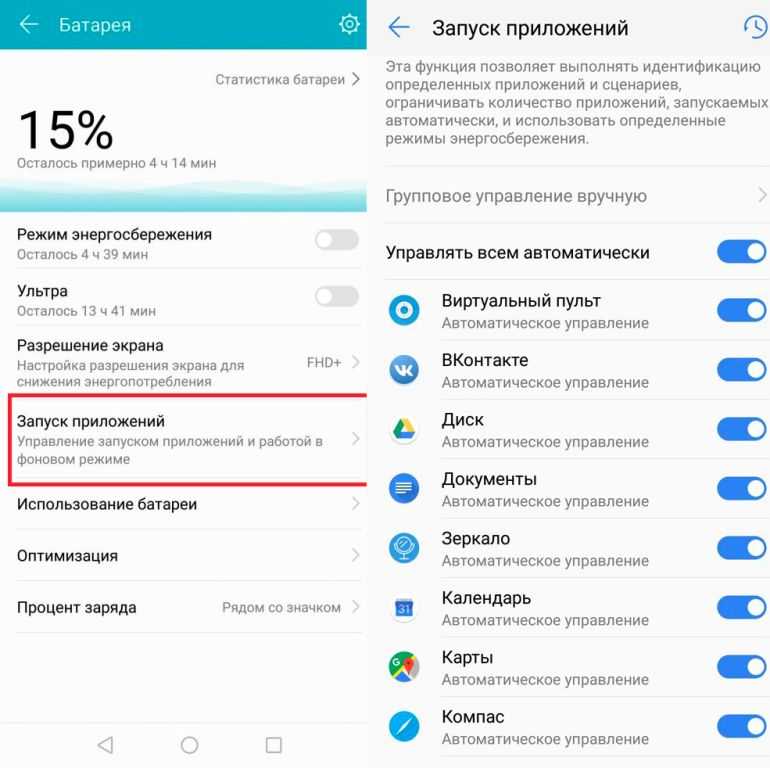
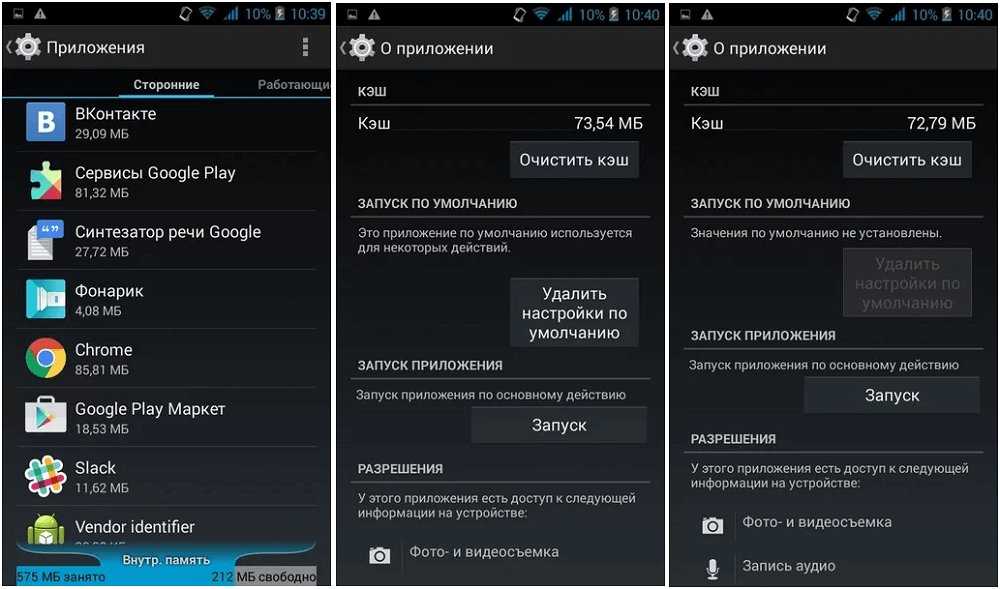 Если за анализируемый день не было фиксаций местоположения, тогда нужно присмотреться к строчке с серыми и синими столбиками. Она отображает дни и сохраненные места, соответствующие им.можно нажать на синий столбик, который максимально близко к анализируемой дате, и увидеть, где последний раз находился ваш потерянный смартфон.
Если за анализируемый день не было фиксаций местоположения, тогда нужно присмотреться к строчке с серыми и синими столбиками. Она отображает дни и сохраненные места, соответствующие им.можно нажать на синий столбик, который максимально близко к анализируемой дате, и увидеть, где последний раз находился ваш потерянный смартфон.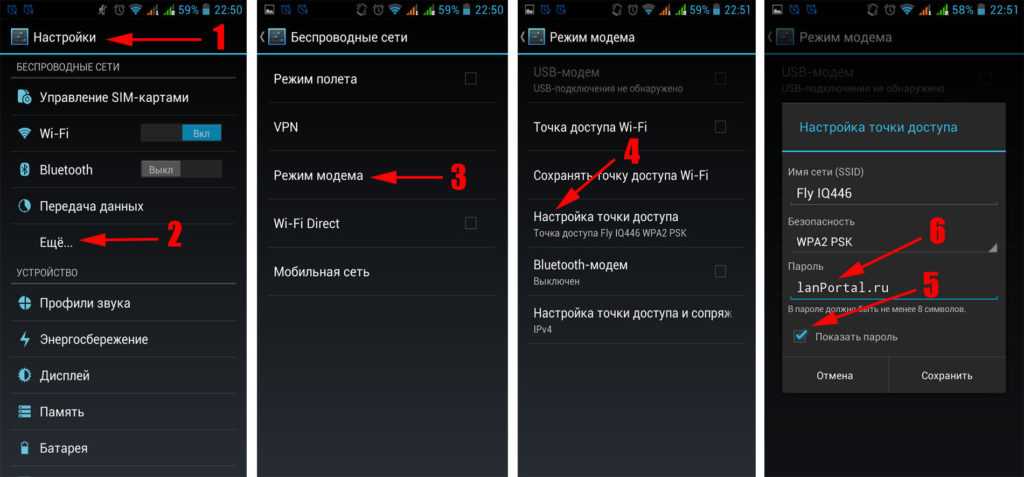 com.
com.
Ваш комментарий будет первым